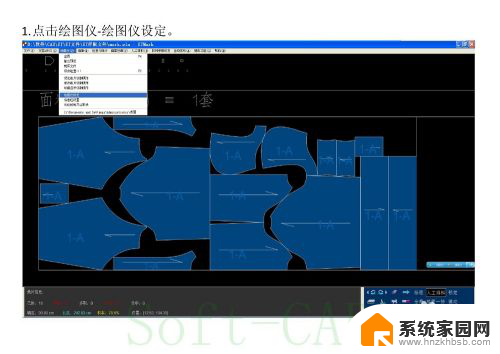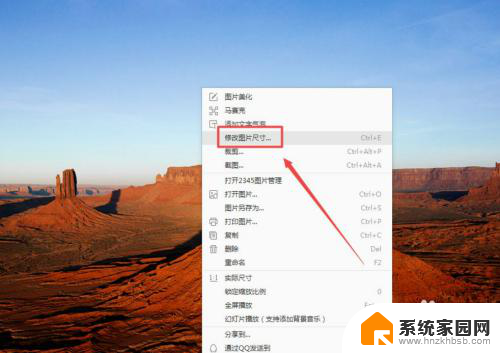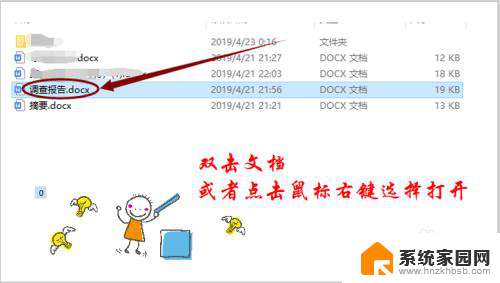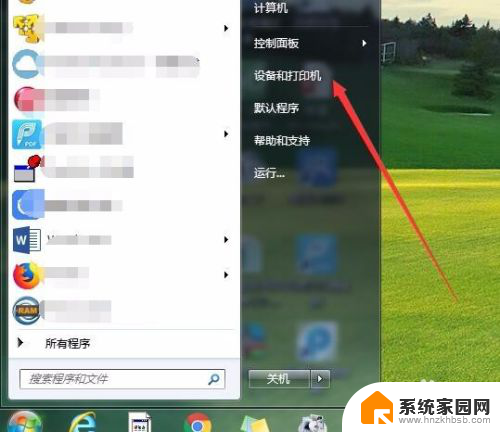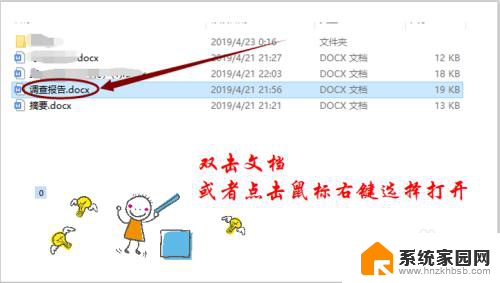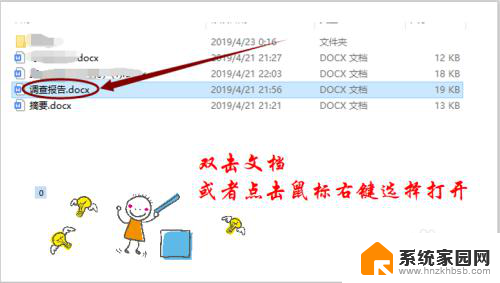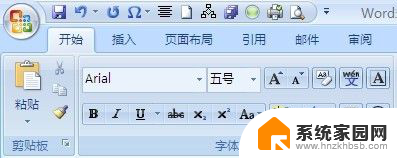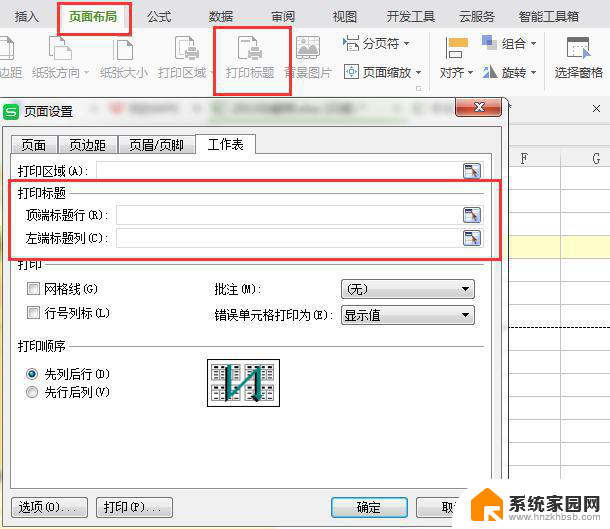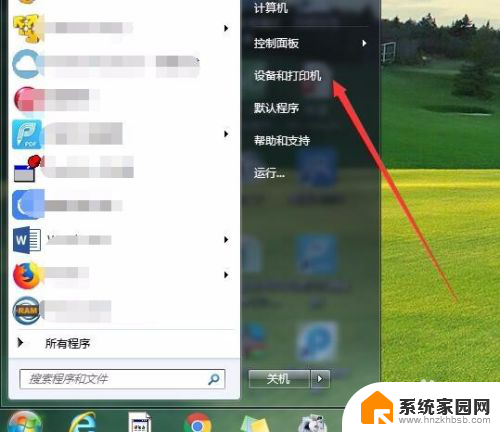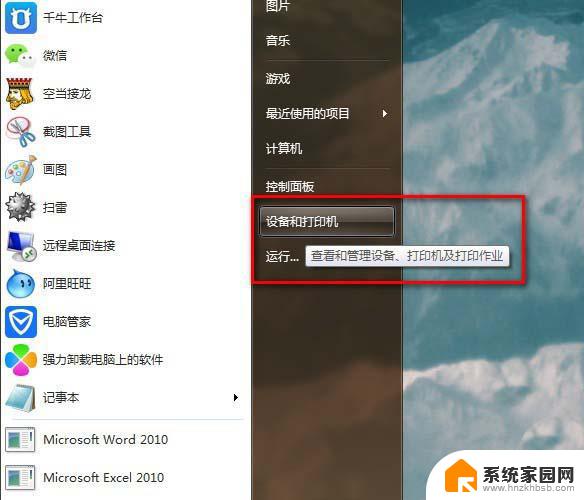打印的表格如何铺满整张a4纸 A4纸表格打印怎么设置铺满
更新时间:2024-01-09 15:50:24作者:yang
如何将打印的表格铺满整张A4纸是许多人在处理文件打印时常遇到的问题,A4纸作为常用的标准纸张大小,通常用于打印各种文件和表格。由于打印机和文件设置等原因,有时表格打印出来的大小与纸张大小不完全匹配,导致打印结果不理想。正确设置打印选项以铺满整张A4纸是非常重要的。本文将介绍一些简单的设置方法和技巧,帮助您解决这个问题,确保打印的表格能够完美地铺满整张A4纸。
具体方法:
1.点击边距
打开EXCEL表格,在键盘上按下“CTRL+P”进入打印预览。点击设置下方的“边距”。
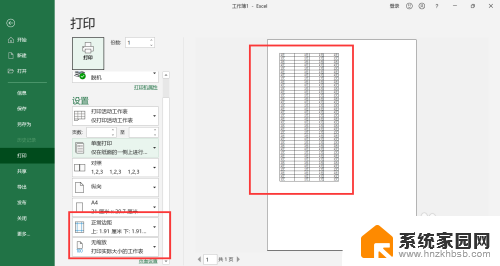
2.自定义边距
下拉选择“自定义边距”。
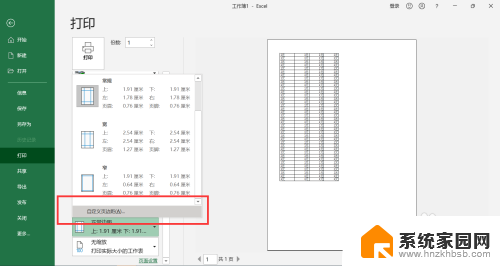
3.调整边距
弹出窗口,修改上下左右的边距为“0”。勾选垂直居中和水平居中。
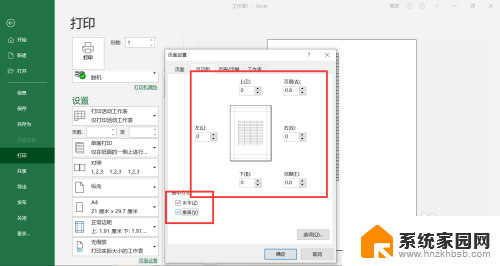
4.点击缩放
单击设置下方的“无缩放”,选择“自定义缩放比例”。
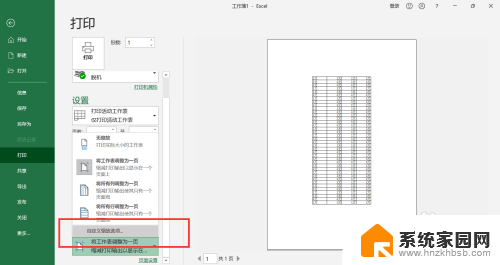
5.设置比例
弹出窗口,在缩放比例输入框里输入“150%”。这个比例根据实际情况调整。
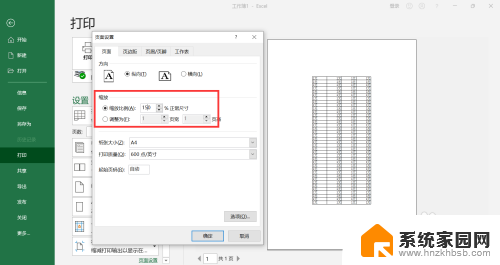
6.查看结果
点击确定,表格铺满整张A4纸。
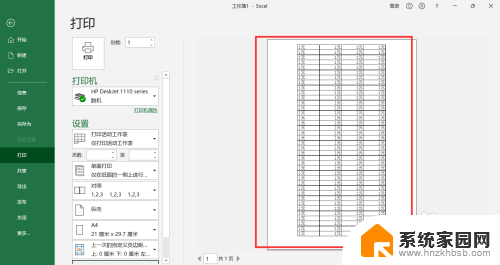
以上是关于如何在整张A4纸上铺满打印表格的全部内容,如果有遇到相同情况的用户,可以按照我的方法来解决。